Возможности современных смартфонов постоянно расширяются. Иногда на замену старым функциям приходят новые, а иногда одно приложение может оставаться без изменений и постоянно совершенствоваться. Касается это и программы «Диктофон», скачать на телефон Андроид которую можно из Play Market. Обычно ПО подобного плана идет в комплекте с операционной системой, но может быть установлено и отдельно. В этом материале будет рассказано, что собой представляет «Диктофон» для Андроид, как его включить и какие у него есть аналоги.
Диктофон на Андроид – что это такое и для чего он используется
Диктофон Android App – полезное устройство, позволяющее записывать музыку, голос и любые другие звуки. Изначально оно появилось до изобретения телефона, но потом, как и многие другие полезные приборы, перекочевало в гаджеты в виде отдельной программы. Записанный звук можно сохранить, прослушать в любой момент и дать ему имя. Более того, записи могут быть экспортированы в другие программы или интернет для последующей обработки и публикации. С помощью диктофона можно легко и просто сделать запись важного совещания, чтобы ничего не забыть, лекции, чтобы записать все то, что говорит преподаватель или совершить тайную запись разговора с человеком.
КАК КРАСИВО ЗАПИСАТЬ ГОЛОС НА АНДРОИД? ТОП ЛУЧШИХ ПРИЛОЖЕНИЙ!

Приложение для записи звуков с телефона
Как включить встроенный диктофон на Андроид
Чтобы использовать диктофон на телефоне под управлением операционной системы Андроид совсем не обязательно скачивать и устанавливать сторонние программные решения. Каждая версия системы по умолчанию содержит свое стандартное приложение для записи.
Важно! Называться она может по-разному: «Диктофон», «Запись звука», «Звукозапись» и так далее. Все зависит от версии ОС Android и производителя.
Чтобы включить приложение, необходимо найти его в списке стандартных программ на главном меню телефона. Обычно они, как и сервисы компании Google, идут в самом начале, а дальше находятся иконки пользовательских приложений. Выглядит значок программы как кнопка начала записи на многих приборах: кружок с красной точкой посредине.

Программа с хорошим дизайном, которой легко пользоваться
Включить программу очень просто. Для этого достаточно:
- Включить или разблокировать свой смартфон.
- Перейти в главное меню, содержащее все иконки.
- Найти на первой или второй странице приложение «Диктофон».
- Запустить его простым нажатием.
- Начать запись путем нажатия на соответствующую круглую кнопку, которая повторяет по дизайну иконку приложения.
Настройка встроенного диктофона на Андроид
После того как диктофон Android найден, следует настроить его. Обычному человеку эти настройки не нужны, но можно поэкспериментировать с ними. Это поможет улучшить качество записи, снизить расход свободного места на внутреннем накопителе и так далее.
Для начала записи следует нажать на соответствующую кнопку. Пауза ставится на клавишу с двумя вертикальными и параллельными линиями. Прекратить запись можно нажатием кнопки «Стоп», которая выглядит как квадрат с заливкой или без нее.
Настройки приложения скрываются за иконкой шестеренки, которая находится справа наверху. По нажатию можно выбрать:
- Динамик для воспроизведения.
- Включение и выключение индикации записи.
- Настройка режима «Без звука».
- Именование файлов вручную.
- Формат файла записи.
- Качество записи.
- Включение или выключение синхронизации.

Доступное время записи напрямую зависит от качества и объема памяти
Сторонние приложения для записи звука на Андроид
Возможность записи на андроиде не ограничивается использованием стандартного приложения. Есть также множество других программных решений, способных записывать, сохранять и воспроизводить аудиофайлы:
- Hi-Q MP3 Voice Recorder. Полностью бесплатное и качественное приложение для записывания звука в формате МП3 на скорости до 128 Кбит/с. Обладает значком записи, который не привлекает внимание. Самое главное, что ПО не занимает много места на SD-карте.
- Parrot Voice Recorder. Совмещает в себе функционал для записывания, сохранения и публикации звука в форматах МП3 и WAV. Доступность приложения, простой, но понятный интерфейс и множество возможностей хорошо зарекомендовали его среди подобного класса программ.
- Smart Voice Recorder. Обладает интуитивным и дружественным интерфейсом. После запуска отображается всего одна большая кнопка запуска начала записи. Основное преимущество этой программы заключается в наличии дополнительного функционала: частота дискретизации, пропуск тихих моментов и так далее.
- Audio Recorder. Позволяет записывать и воспроизводить звуки на телефоне в высоком качестве. Среди возможностей программы приостановление и редактирование аудио файлов, а также получение быстрого доступа к конфигурациям и другим опциям.
- Другие возможные варианты. Есть и масса других приложений. К ним относятся: Easy Voice Recorder, Voice Recorder, Cogi, Rewind, Voice Memos, Zoho, Otter и так далее. Они также позволяют «писать» звук, заниматься его отправкой, делиться записями, редактировать их.
Важно! Возможности сторонних программных продуктов поражают своим интерфейсом и функционалом, но их возможности в любом случае будут ограничены техническими характеристиками.

Входить в настройки приложения можно через «шестеренку»
Что делать, если не работает диктофон на Андроид
Иногда происходит и так, что стандартный или сторонний диктофон на Андроиде просто оказывается работать. Причин здесь может быть много, как и способов решения проблемы:
- Микрофон телефона сломан. Если устройство будет иметь тот или иной дефект, то запись будет некачественной и шипящей. Вполне возможно, что ее не будет и вовсе, то есть, программа может «писать» звук, но при воспроизведении ничего не будет слышно. Следует починить микрофон в сервисном центре.
- Динамик телефона отказал. Еще одна проблема, но обратная. Звук будет записываться хорошо, но при воспроизведении опять будет тишина. Всему виной, вышедший из строя динамик. Рекомендуется проверить его в других приложениях и обратиться за помощью к специалисту. Следует также проверить режим на телефоне. Возможно, включен профиль «Без звука».
- Память гаджета заполнена. Если внутреннее хранилище или SD-карта будут забиты под завязку, то запись не сможет начаться или прервется в определенный момент. Стоит всегда следить за количеством доступной памяти и чистить ее от мусора.

Для некоторых сторонних решений требуется платная активация дополнительных функций
Таким образом, было рассказано, что такое программа для записи звука для Андроид и какие ее стандартные и сторонние варианты имеются. Телефонный диктофон может хранить огромное количество записей голоса и даже звонков, а при желании его можно скрыть от людей во избежание подозрений.
Источник: mirinfo.ru
8 лучших приложений для записи голоса для вашего телефона Android (плюсы и минусы)
Если вас не беспокоит качество записи звука, вы можете превратить свой Android-телефон в цифровой диктофон. Просто установите приложение для записи голоса на телефон или планшет Android. Позже вы сможете записывать свой голос напрямую через Android. Тогда возникает вопрос, какой диктофон для Android является лучшим? Если вы не знаете, какой диктофон Android выбрать, вы можете получить несколько предложений здесь.


- Часть 1: 8 лучших приложений для записи голоса для Android
- Часть 2: Запись видео и аудио с экрана Android без потерь
- Часть 3. Часто задаваемые вопросы по диктофонам Android
Часть 1: 8 лучших приложений для записи голоса для Android
Это диктофоны с высоким рейтингом в магазине Google Play. Просто прочтите и выберите приложение для записи голоса для Android, которое вам нравится.
| Приложение для записи голоса для Android | Плюсы | Минусы |
| Диктофон | 1. Приложение «Диктофон» можно использовать совершенно бесплатно. 2. Записывайте голос на Android без ограничения по времени. 3. Сохраните голосовую запись в формате MP3 или OGG. |
Диктофон иногда прекращает запись. |
| Простой диктофон | 1. В Android-приложении диктофона есть встроенный триммер звука. 2. Запишите голос через микрофон Bluetooth. 3. Easy Voice Recorder может автоматически загружать файлы аудиозаписи на Google Диск или Dropbox. |
Вам необходимо перейти на версию Pro, чтобы разблокировать все расширенные функции записи голоса. |
| Otter Voice Meeting Notes Recorder | 1. Записывайте заметки о встрече на Android в одно касание. 2. Приложение диктофона может записывать и расшифровывать встречи, интервью, лекции, подкасты и многое другое. 3. Запишите голос на Android через встроенный микрофон или устройство Bluetooth. |
Android-приложение диктофона не может работать без подключения к Интернету. |
| Диктофон Hi-Q MP3 | 1. Вы можете записывать не только голосовые заметки, но и групповые обсуждения, преобразовывать и другие голоса в приложении для записи голоса на Android. 2. Сохраните файл записи голоса до 320 кбит / с. 3. Используйте встроенный Wi-Fi для передачи голосовых записей с Android на ПК. |
Диктофон Hi-Q MP3 не поддерживает запись телефонных разговоров. |
| Умный регистратор | 1. Автоматически пропускать тишину во время записи голоса. 2. Предложите анализатор спектра звука в реальном времени. 3. Получите несколько вариантов вывода записи голоса Android. |
Нет поддержки записи голосового вызова. |
| Диктофон ASR | 1. Записывайте и сохраняйте голос в формате MP3, M3A, OGG или других форматах на Android. 2. Интегрируйтесь с облачным хранилищем. Диктофон автоматически загрузит звукозапись в Dropbox, Google Drive и другие ресурсы. 3. Управляйте скоростью воспроизведения записи голоса. |
Бесплатная версия диктофона для Android содержит рекламу. |
| RecForge II | 1. Записывайте голос с настраиваемой частотой дискретизации, битрейтом и другими настройками. 2. Диктофон RecForge II может работать в фоновом режиме. 3. Вы можете установить запланированное задание для записи голоса позже. |
Приложение диктофона несовместимо с Android 4.0 и более ранними версиями. |
| Диктофон Samsung | 1. Запишите свой голос, а затем преобразуйте его в экранный текст. 2. Поддержите фоновую запись голоса, нажав кнопку «Домой». 3. Отметьте закладкой любой момент, который вы хотите отметить в файле записи голоса. |
Приложение Android-диктофон работает только с телефонами Samsung. (не включая Samsung S5, Note 4 Android-M) |
Ознакомьтесь с подробными инструкциями по запись экрана на устройстве Android.
Часть 2: Запись видео и аудио с экрана Android без потерь
Это правда, что вы можете записывать голос на Android. Но не все диктофоны могут записывать внутренний звук с вашего телефона. Если хочешь запись игрового процесса или потоковое видео, вы можете обнаружить, что ваш телефон Android работает медленнее или даже дает сбой. В это время вы можете вместо этого записывать экранное видео со звуком на свой компьютер.
Используя Vidmore Screen Recorder, вы можете записывать любые действия на экране телефона Android или даже на экране компьютера. Просто отразите экран Android или эмулируйте приложение Android на своем компьютере. Также пригодятся увеличенное пространство для хранения и поддержка аккумулятора.

- Экранная запись видео со звуком с экрана телефона Android.
- Записывайте внутренний и внешний звук в MP3, M4A и других форматах.
- Добавьте аннотации, комментарии и наложения веб-камеры в свою запись.
- Планируйте видео или аудио запись без ограничения по времени.
Если вы просто хотите записать потоковое аудио на свой компьютер, вы можете взглянуть на Vidmore Бесплатный онлайн-аудиорекордер. Вы можете записывать и сохранять аудио в формате MP3 бесплатно в Интернете.
Часть 3. Часто задаваемые вопросы по диктофонам Android
Есть ли на Андроиде встроенный диктофон?
Не все мобильные телефоны Android имеют предварительно загруженный диктофон. Чтобы записать свой голос, вам также необходимо установить приложение для записи голоса.
Где на Samsung сохраняются голосовые записи?
У Samsung есть диктофон по умолчанию. Если вы записываете голос на Samsung, ваша голосовая запись будет сохранена в папке под названием «Диктофон».
Можете ли вы сказать, записан ли ваш телефонный звонок или нет?
Можете ли вы определить, записан ли ваш телефонный разговор или нет? Вы должны сообщить об этом другому человеку до записи разговора. Некоторые регистраторы вызовов отправляют информацию автоматически, а некоторые приложения — нет. В это время вы можете установить VoiceTap и другие приложения для обнаружения, чтобы решить проблему.
Можете ли вы получить здесь лучший диктофон для Android? Если нет, вы можете связаться с нами или оставить сообщение ниже. Кроме того, здесь вы можете оставить любые вопросы по записи голоса Android.
 5+ лучших регистраторов голосовой почты для создания профессиональной или личной голосовой почты
5+ лучших регистраторов голосовой почты для создания профессиональной или личной голосовой почты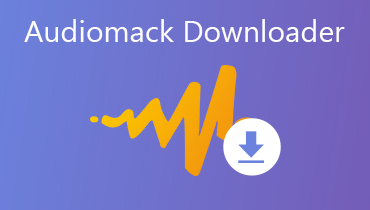 5 лучших загрузчиков Audiomack для загрузки песен без потерь с Audiomack
5 лучших загрузчиков Audiomack для загрузки песен без потерь с Audiomack
![]()
Попробуйте Vidmore Screen Recorder бесплатно
Ваш лучший помощник для записи видео и звука в Windows 11/10/8/7, Mac OS X 10.10 и выше
На основе 179 отзывов пользователей
Источник: www.vidmore.com
Как включить диктофон на Андроиде

Диктофон – это специальное приложение, которое позволяет записывать звук. Эта программа установлена на всех смартфонах на операционной системе Андроид по умолчанию. Опция идеально подходит для тех случаев, когда необходимо записать разговор с определённым человеком или записать большой текст для дальнейшей работы. Способов записи есть несколько, рассмотрим все и выберем наиболее удобный вариант.
Как включить диктофон на телефоне встроенными средствами
Если вам необходимо записать важный разговор, совещание или лекцию, то можно воспользоваться встроенным приложением. Чтобы включить диктофон на смартфоне Андроид, следует придерживаться такой инструкции:
- Открывают Меню и находят в списке приложение Диктофон. Обычно эта программа имеет ярлычок с нарисованным микрофоном красного цвета. Если на телефоне установлено много программ, то лучше воспользоваться поиском.
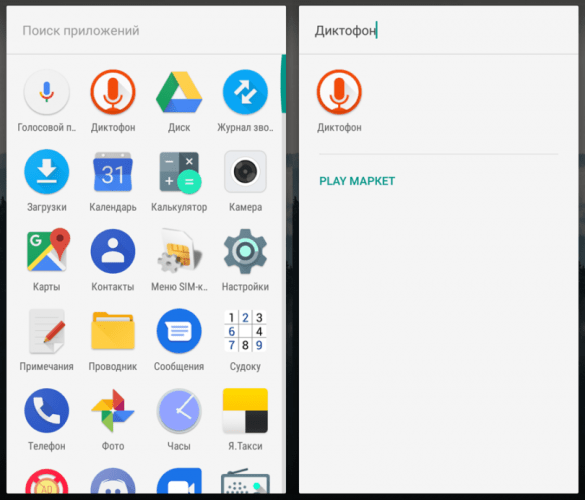
- Нажимают на пункт Разрешить, чтобы позволить программе записывать аудио. Также нужно выдать другие права – доступ к файлам и телефонным звонкам.
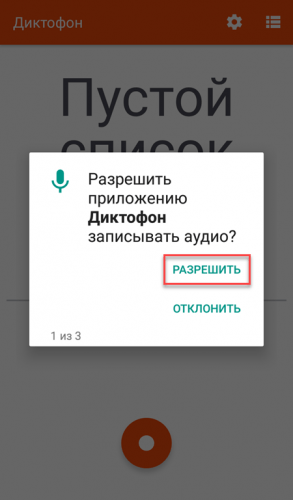
- Открывают Настройки записи, для этого следует кликнуть по иконке, в виде шестерёнки.
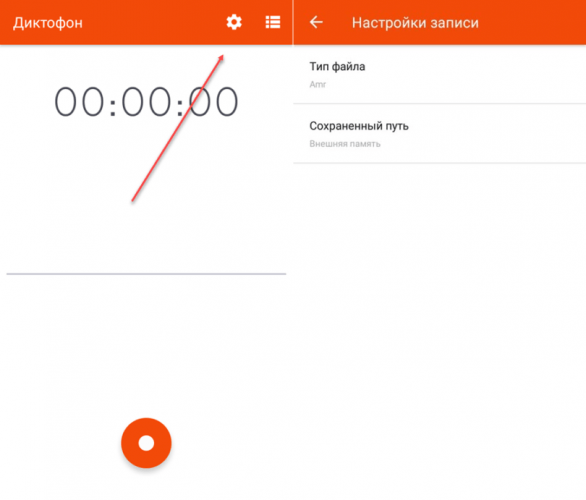
- Тут надо указать тип записываемых файлов и выбрать путь для сохранения аудиофайлов, указав внутреннюю или внешнюю память.
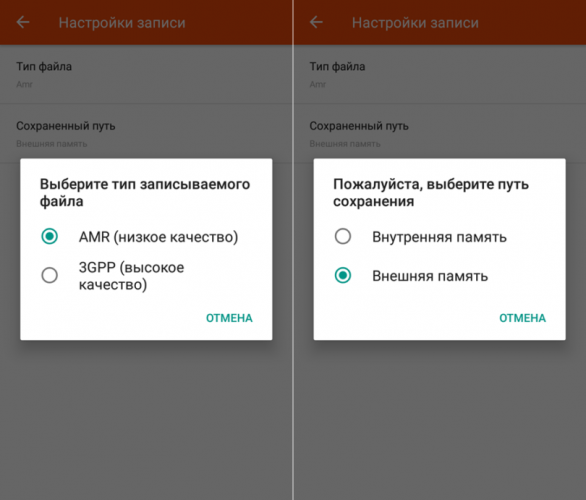
- Возвращаются на главный экран и здесь нажимают на кнопку запись, чтобы начать записывать.
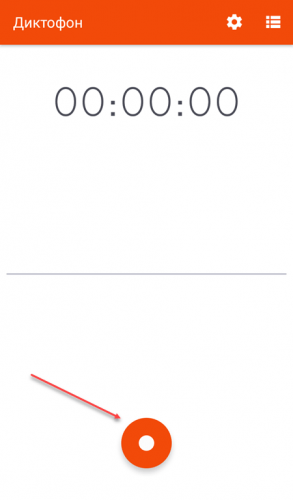
- Кнопку Пауза используют, чтобы приостановить запись или Стоп, чтобы полностью остановить запись и сохранить файл. Чтобы визуально разделить запись, нажимают на значок в виде флажка.
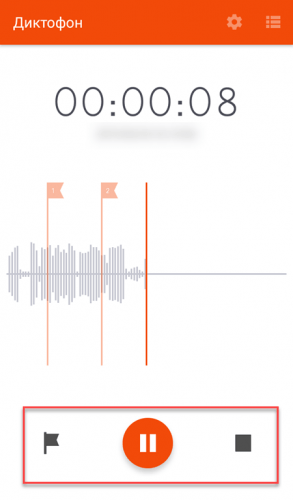
- Нажимают на значок «Список аудио-файлов» в правом верхнем уголке, чтобы просмотреть все сделанные записи. Тут же их можно и прослушать.
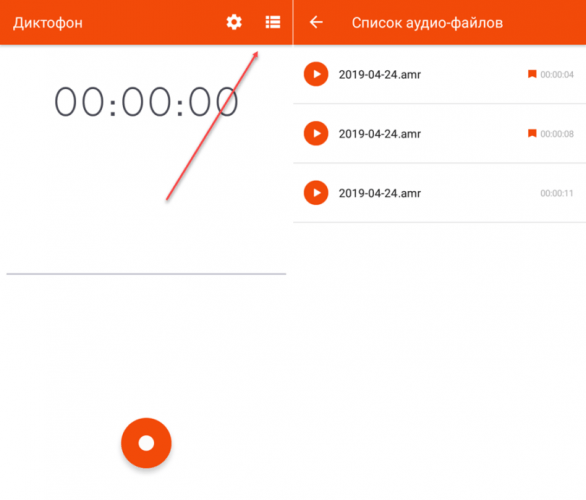
Не нужно забывать периодически удалять ненужные аудиофайлы. Так вы не только сможете очистить память, но и сможете защитить себя от возможного шантажа в случае утери мобильника.
Как записывать телефонные разговоры
При необходимости можно записывать свои телефонные разговоры. Это очень помогает в работе и избавляет от необходимости во время разговора перебивать собеседника и пытаться что-то важное записать на бумаге.
Смартфоны ряда производителей имеют такую функцию изначально. Чтобы найти её и активировать, необходимо действовать так:
- Звоним абоненту, беседу с которым нужно записать;
- На дисплее появляется режим вызова с определёнными функциями;
- Нам надо найти кнопку Меню, которая может выглядеть как три вертикальные полоски или три горизонтальные точки;
- Появляется список возможностей, тут надо выбрать пункт «Запуск записи» или просто «Запись»;
- Если нужно остановить процесс записи разговора, то следует снова зайти в меню, тут выбрать пункт «Остановить запись».
Нужно отметить, что все манипуляции выполняются во время звонка. Если необходимо прослушать записанный разговор, то находят папку PhoneRecord, которая находится во внутренней памяти мобильного устройства. Именно здесь хранятся все созданные записи.
Это наиболее примитивный способ записывать телефонные разговоры, без установки сторонних приложений. Но этот способ подойдёт только тем, у кого такая функция есть в смартфоне по умолчанию.
В большинстве гаджетов, выпущенных за последние пару лет, такая функция, как запись телефонного разговора установлена изначально. Чтобы полноценно использовать все возможности смартфона, рекомендуется внимательно прочитать инструкцию.
Приложения для записи звука на Андроид
Для записи звука на смартфонах Андроид можно использовать и сторонние приложения. Все они работают приблизительно одинаково, но у некоторых программ функционал шире.
Cube Call Recorder ACR
Особенностью программы является возможность сохранения не только стандартных телефонных звонков, но и разговоров в популярных мессенджерах Viber, WhatsApp, Telegram и других. Примечательно, что эта программа в автомате записывает абсолютно все телефонные разговоры.
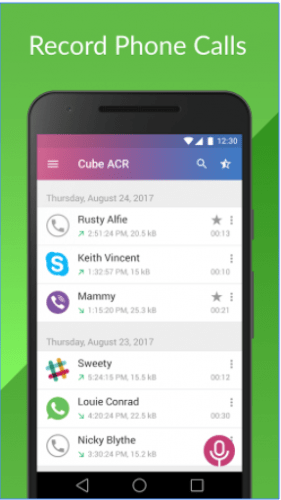
Если немного покопаться в настройках, то можно добавить некоторые контакты в избранные, что при общении с этими абонентами программа не начинала автоматическую запись беседы. Приложение можно скачать бесплатно, но за расширенный функционал придётся заплатить. Правда, расширенные возможности не очень нужны.
Автозапись звонков для меня
Это очень простая, но в то же время функциональная программа с продвинутой фильтрацией звонков. Тут есть такая опция, как «Автозапись звонков для меня». Благодаря этому не нужно постоянно обращаться к настройкам, чтобы что-то изменить, достаточно установить программу и пользоваться.
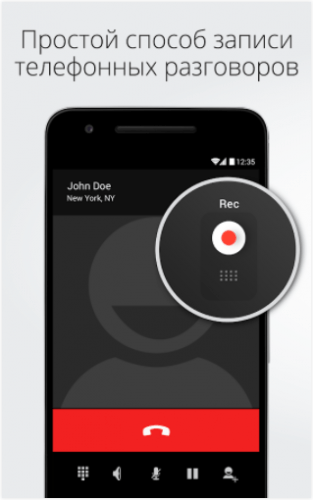
Из особенностей можно выделить закладки и заметки, которые могут понадобиться пользователю. Записанные файлы можно защитить при помощи PIN-кода. Но тут есть один недостаток – слишком много рекламы, которая раздражает. Если это сильно напрягает, то лучше выбрать платную версию без рекламы или попробовать другое приложение.
Запись звонков — Запись телефонных разговоров
Это многофункциональное приложение имеет гибкие настройки, что позволяет качественно записывать телефонные разговоры. Запись начинается автоматически. Также можно для записи выбрать несколько абонентов, возможна запись бесед с абонентами, которых нет в телефонной книге.
Разные фильтры предлагают много вариантов записи. В этом приложении можно регулировать звук и качество аудио. Есть возможность синхронизации с облачными сервисами. Для безопасности можно заблокировать записанные файлы при помощи PIN-кода.
Данное приложение распространяется совершенно бесплатно. Что касается платной версии, то в ней полностью отсутствует реклама. При этом можно быстро загрузить записанные файлы в Dropbox либо Google Drive.
Стоит обратить внимание на то, что в платной версии этой программы более расширенный функционал.
Где хранятся записи с диктофона
На смартфонах разных производителей записи с диктофона хранятся в разных местах. Но чаще всего файлы на телефоне Андроид можно найти тут:
- Заходим в папку «Диспетчер файлов»;
- SD-карта / Recording.
Если по этому пути найти нужные файлы не получается, то их нужно попробовать найти через Поиск в папке «Диспетчер файлов». Тут нужно нажать на значок лупы и ввести название файла, посмотреть, как он называется можно в диктофоне. Если открыть это приложение, то справа будет меню, которое выглядит в виде трёх точек или тире. Нажав на меню можно посмотреть названия всех файлов с диктофона.
На некоторых смартфонах аудиофайлы сохраняются в общей папке с музыкой, поэтому стоит посмотреть и там.
Лучший диктофон для Андроид — ТОП-5
Владельцы смартфонов на Андроид могут устанавливать разные диктофоны, благо выбор в интернете большой. Рассмотрим самые распространенные программы.
- Smart Voice Recorder. Это многофункциональный диктофон, который позволяет тонко настраивать звук. У этой программы есть интересная особенность. По умолчанию вырезаются фрагменты, где собеседники молчат. Эту функцию можно и отключить. Есть инструменты калибровки и регулировки. У приложения простой интерфейс. Есть один недостаток – отсутствие скрытого виджета, что не позволяет начинать запись незаметно.
- Hi-Q MP3 Voice Recorder. Этот диктофон выглядит, как профессиональный. Основное окошко выглядит как многофункциональный пульт управления. Запись качественная, почти без посторонних шумов. Все записи доступны в верхней части окна. Аудиофайлы можно передавать по почте или выкладывать в социальную сеть. Недостаток – по умолчанию программа записывает звук в формат MP3 с битрейтом 64 кб/с, хотя для диктофона это вполне нормально.
- RecForge Lite. Эта программа позволяет расширить функционал диктофона на смартфоне Андроид. Можно записывать как моно, так и стерео звук. У программы простой и удобный интерфейс, вкладки можно листать привычным жестом. Регулировать тут можно почти все параметры. Можно выбрать тему оформления и источник записи.
- All That Recorder. Это приложение имеет удобный интерфейс на русском языке и оснащено двумя виджетами, что позволяет незаметно запустить или остановить процесс. Приложение ведёт запись в фоновом режиме, что пригодится при выполнении других задач. Можно выставлять таймер на запись. Для усиления звука есть фильтр, который позволяет увеличить громкость. Записи можно отправлять по почте.
- Easy Voice Recorder. Это приложение позволяет пользоваться максимально продвинутым диктофоном. В программе всего две вкладки, одна отвечает за функциональность, а вторая за воспроизведение. Переключаться между ними можно как нажатием на ярлычки, так и листающими жестами. Эта программа станет отличным выбором для записи лекций, голосовых заметок и записей, длительность которых заранее неизвестна.
Есть и другие подобные программы. Перед установкой какого-то диктофона, рекомендуется внимательно почитать отзывы других пользователей.
Проблемы и способы их решения
Проблемы с диктофоном возникают нечасто. В основном это случается из-за некорректных настроек или сбоя в операционной системе. В этом случае можно попробовать установить другой диктофон и оценить его функциональность.
Источник: tarifkin.ru